◎欢迎参与讨论,请在这里发表您的看法、交流您的观点。
Win10下通过Ubuntu安装Redis的过程
ID:236 / 打印本篇文章主要是结合我之前面试的各种经历和实战开发中遇到的问题解决经验整理的,希望这篇《Win10下通过Ubuntu安装Redis的过程》对你有很大帮助!欢迎收藏,分享给更多的需要的朋友学习~
环境
Win10Ubuntu 18.04 LTSRedis 6.0.6
Ubuntu安装
在Windows系统下可以挂载Linux子系统,通过Windows商店Microsoft Store搜索Ubuntu即可
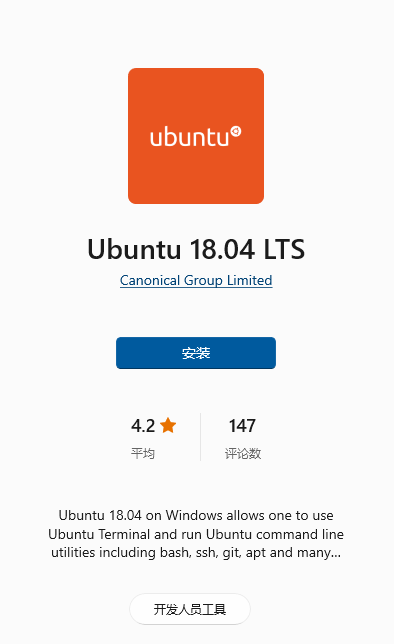
安装Ubuntu需要先打开Windows功能

安装后打开Ubuntu,需要创建一个用户及密码
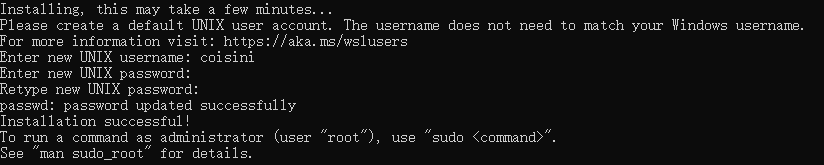
更改root账号密码
sudo passwd

切换root用户,密码为上一步更改的密码
su root

Redis安装
切换到/usr/local目录新建redis目录并赋予权限(自行选择安装目录)
cd /usr/local // 切换到local目录 mkdir redis // 创建redis目录 chmod 777 redis // 赋予权限(偷懒777) cd redis // 切换到redis目录

下载Redis
wget http://download.redis.io/releases/redis-6.0.6.tar.gz

解压Redis
tar -xzvf redis-6.0.6.tar.gz

解压后如下所示

安装GCC编译器(编译Redis源码)
sudo apt-get update // 刷新本地的软件列表 sudo apt-get install gcc // 安装gcc


安装make(安装工具和依赖项的命令行工具)
sudo apt-get install make

指定路径安装Redis(PREFIX指定了安装路径)

出现如下结果则安装成功(可通过ls查看是否存在bin目录,存在则安装成功)
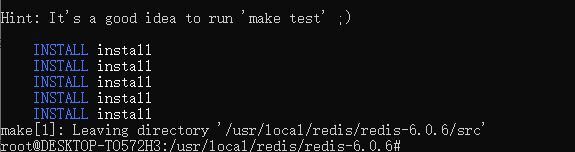
将redis源码中的配置文件redis.conf拷贝到自己的安装目录(/usr/local/redis)下
cd /usr/local/redis // 切换到安装目录 cp ./redis-6.0.6/redis.conf ./ // 拷贝配置文件到当前目录

进入bin目录启动redis
cd bin/ // 进入bin目录 ./redis-server // 启动redis

如上,redis启动后连接IP为127.0.0.1,端口为6379,如果本地安装了redis可通过cli工具用如下命令测试连接redis,也可自行使用其它工具测试连接(如RDM)
redis-cli.exe -h IP -p PORT

理论要掌握,实操不能落!以上关于《Win10下通过Ubuntu安装Redis的过程》的详细介绍,大家都掌握了吧!如果想要继续提升自己的能力,那么就来关注the24.cn吧!
